อุปกรณ์ทดสอบ
Test Devices ช่วยให้คุณสามารถดูตัวอย่างว่า push notifications, อีเมล หรือข้อความ SMS จะแสดงผลอย่างไรบนอุปกรณ์ก่อนที่จะส่งไปยังกลุ่มเป้าหมายของคุณ ฟีเจอร์นี้ช่วยให้มั่นใจได้ว่าข้อความของคุณถูกต้องและแสดงผลอย่างเหมาะสมก่อนที่จะเปิดตัวแคมเปญไปยังกลุ่มเป้าหมายที่ใหญ่ขึ้น
ในการใช้ฟีเจอร์นี้ คุณต้องลงทะเบียนอุปกรณ์ของคุณ (อุปกรณ์ push, อีเมล หรือหมายเลขโทรศัพท์) เป็น Test Device ก่อน
หมายเหตุ: อุปกรณ์ทดสอบเป็นแบบเฉพาะแอปพลิเคชัน ซึ่งหมายความว่าคุณจะต้องกำหนดค่าแยกกันสำหรับแต่ละแอปพลิเคชัน
ในการเพิ่มอุปกรณ์ทดสอบ:
- ไปที่ส่วน Test devices ในบัญชี Pushwoosh ของคุณ
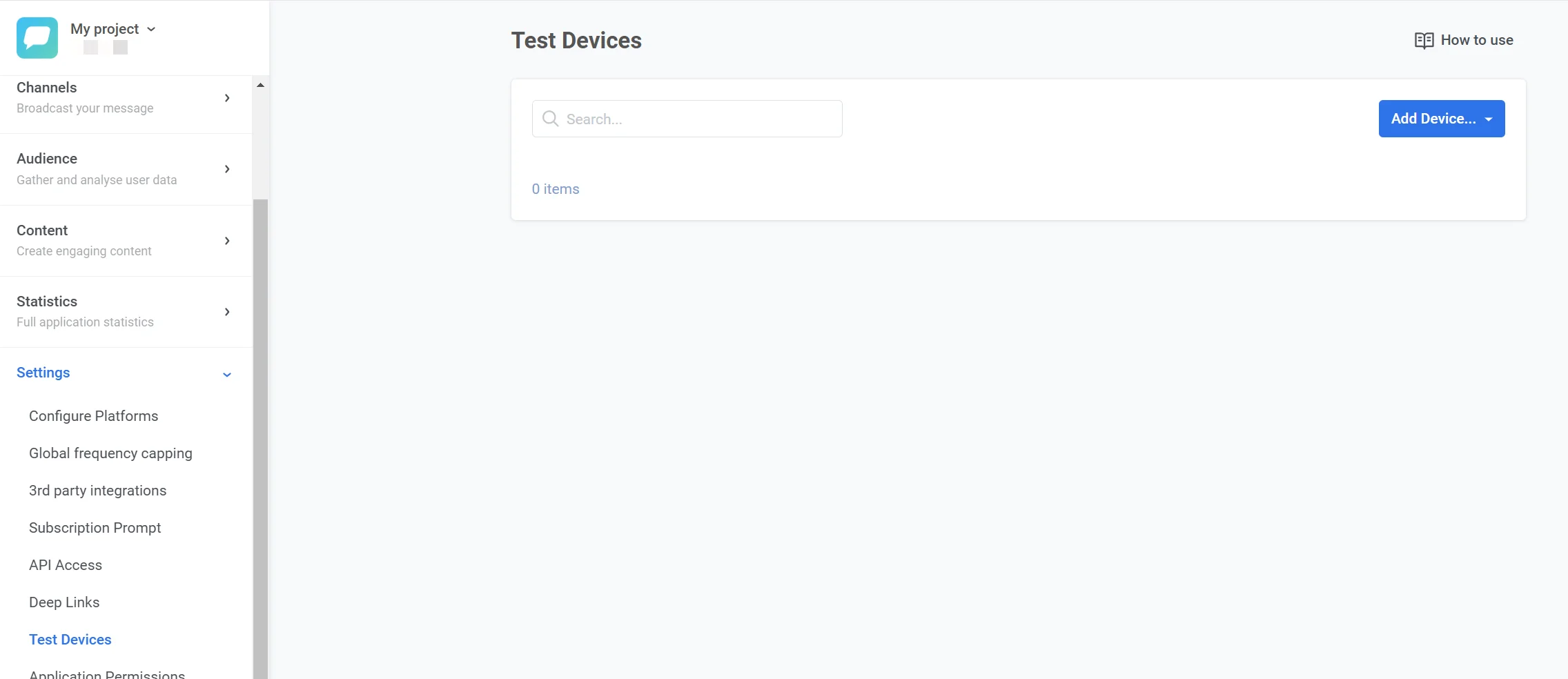
-
คลิกปุ่มดรอปดาวน์ Add Device ที่มุมขวาบน
-
เลือกประเภทของอุปกรณ์ที่คุณต้องการเพิ่ม:
- Push: เพิ่มอุปกรณ์ push สำหรับมือถือหรือเว็บ
- Email: เพิ่มที่อยู่อีเมลสำหรับการทดสอบการแจ้งเตือนทางอีเมล
- SMS: เพิ่มหมายเลขโทรศัพท์สำหรับการทดสอบข้อความ SMS
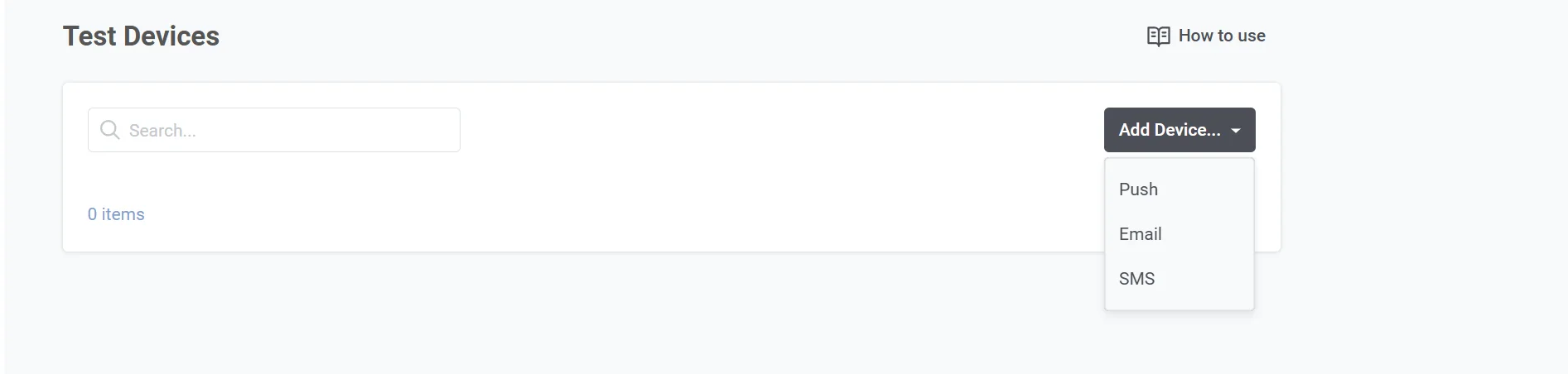
อุปกรณ์ push สำหรับทดสอบ
Anchor link toเรียนรู้วิธีส่ง push notification ทดสอบ
อุปกรณ์อีเมลสำหรับทดสอบ
Anchor link toคุณยังสามารถลงทะเบียนที่อยู่อีเมลเป็นอุปกรณ์ทดสอบเพื่อทดสอบแคมเปญอีเมลของคุณก่อนเปิดตัวได้
ในการเพิ่มอุปกรณ์อีเมลสำหรับทดสอบ:
- ไปที่ Settings → Test Devices และคลิก Add Devices → Email
- ในป๊อปอัป กรอกข้อมูลในช่องที่จำเป็น:
- Device Name: ป้อนชื่อที่สื่อความหมายสำหรับอุปกรณ์ทดสอบ (เช่น “Test Email - Marketing”)
- Email: ป้อนที่อยู่อีเมลที่จะใช้รับข้อความทดสอบ
- Description (Optional): เพิ่มบันทึกหรือรายละเอียดเพิ่มเติมเกี่ยวกับอุปกรณ์ทดสอบเพื่อใช้อ้างอิง
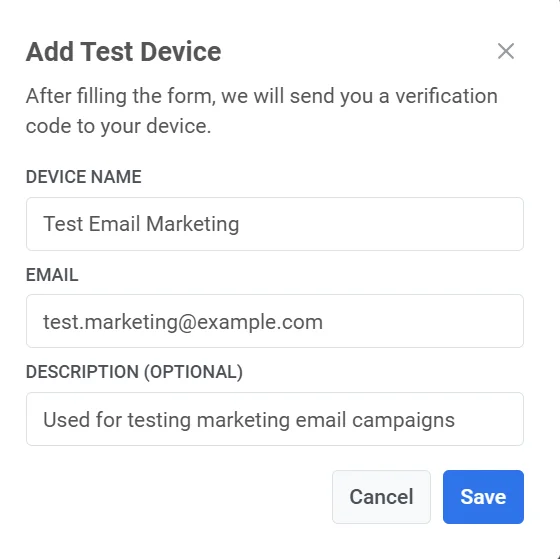
- คลิก Save
- หลังจากส่งฟอร์มแล้ว รหัสยืนยันจะถูกส่งไปยังที่อยู่อีเมลที่ระบุ
- ป้อน รหัสยืนยัน ที่คุณได้รับลงในช่อง Verification Code ที่แสดงในกล่องโต้ตอบ คลิก Verify เพื่อยืนยันอุปกรณ์
อุปกรณ์ SMS สำหรับทดสอบ
Anchor link toคุณสามารถลงทะเบียนหมายเลขโทรศัพท์ทดสอบเพื่อส่งและทดสอบข้อความ SMS สำหรับการจัดรูปแบบ การส่ง และเวลา
- ไปที่ Settings → Test Devices และคลิก Add Devices → SMS
- กรอกข้อมูลในฟอร์ม:
- Device Name: ป้อนชื่อเพื่อระบุอุปกรณ์ทดสอบ (เช่น “Test SMS - QA Team”)
- Phone Number: ป้อนหมายเลขโทรศัพท์ที่จะใช้รับข้อความทดสอบ SMS ตรวจสอบให้แน่ใจว่าหมายเลขโทรศัพท์อยู่ในรูปแบบ E.164 (เช่น
+1234567890) - Description (Optional): ให้ข้อมูลเพิ่มเติมเกี่ยวกับอุปกรณ์ เช่น วัตถุประสงค์หรือผู้ใช้ที่ได้รับมอบหมาย (เช่น “สำหรับการทดสอบข้อความ SMS แบบ transactional”)
- คลิก Save เพื่อส่งข้อมูล
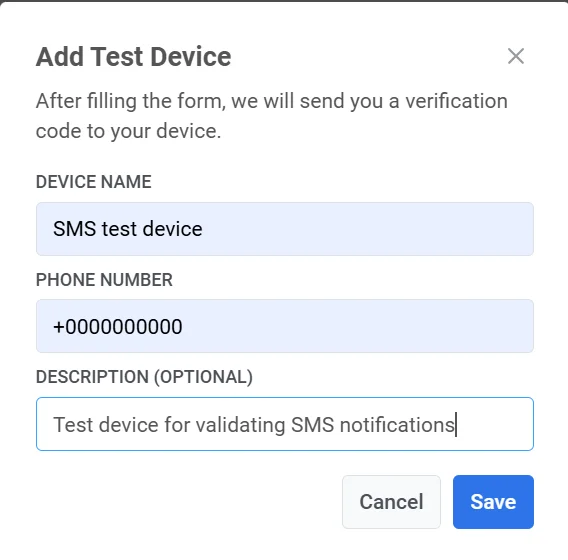
- รหัสยืนยันจะถูกส่งไปยังหมายเลขโทรศัพท์ที่คุณป้อน
- ป้อนรหัสในขั้นตอนถัดไปเพื่อยืนยันการลงทะเบียนอุปกรณ์
เมื่ออุปกรณ์ได้รับการยืนยันแล้ว อุปกรณ์จะปรากฏในรายการ Test Devices และพร้อมสำหรับการทดสอบแคมเปญ SMS